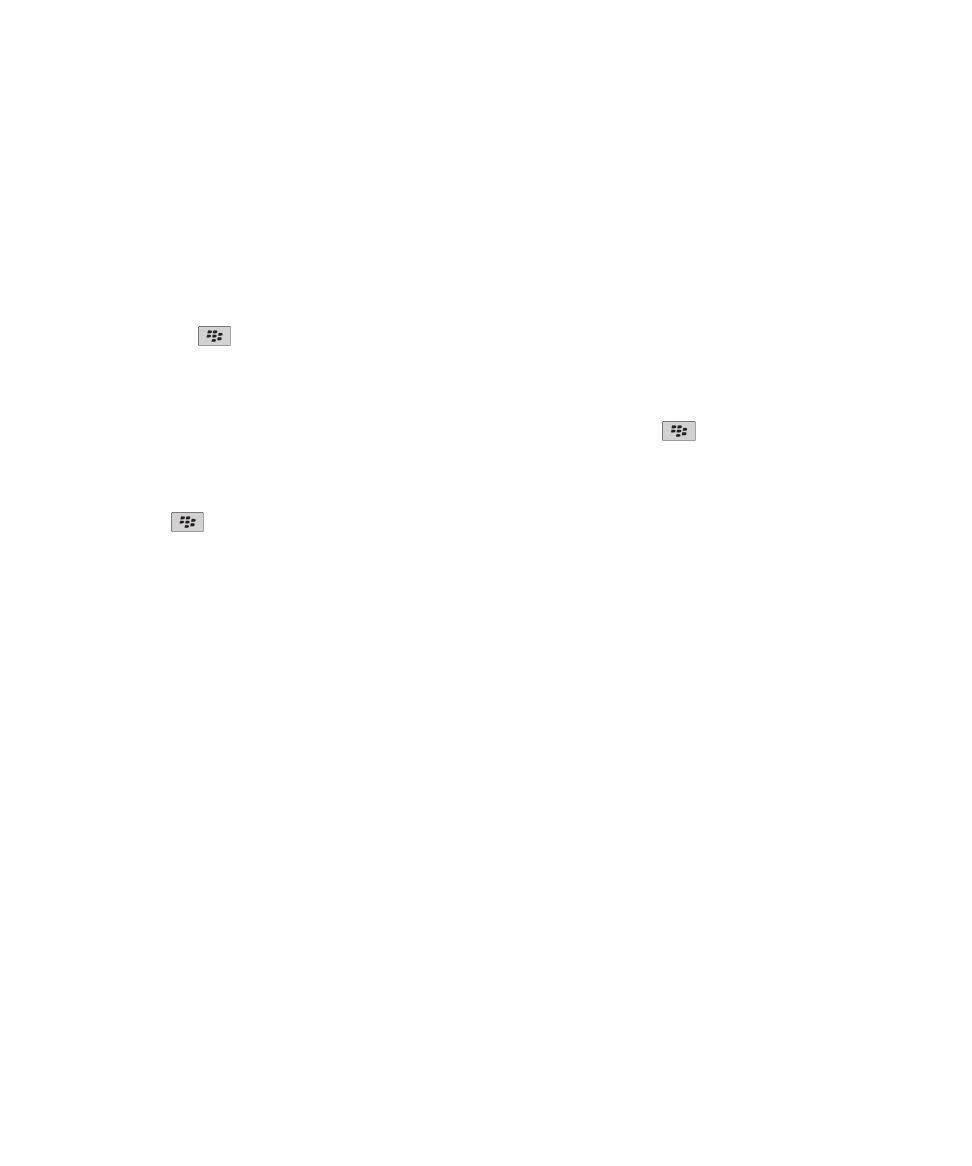
Mentransfer dan mengunduh file media
Tentang mentransfer dan menyinkronkan file media
Anda bisa menghubungkan perangkat BlackBerry® ke komputer untuk mentransfer dan menyinkronkan file antara
perangkat dan komputer menggunakan kabel USB, atau Anda bisa menggunakan teknologi Bluetooth® untuk
mengirim file media atau menerima file media dari perangkat berkemampuan Bluetooth.
Panduan Pengguna
Media
157
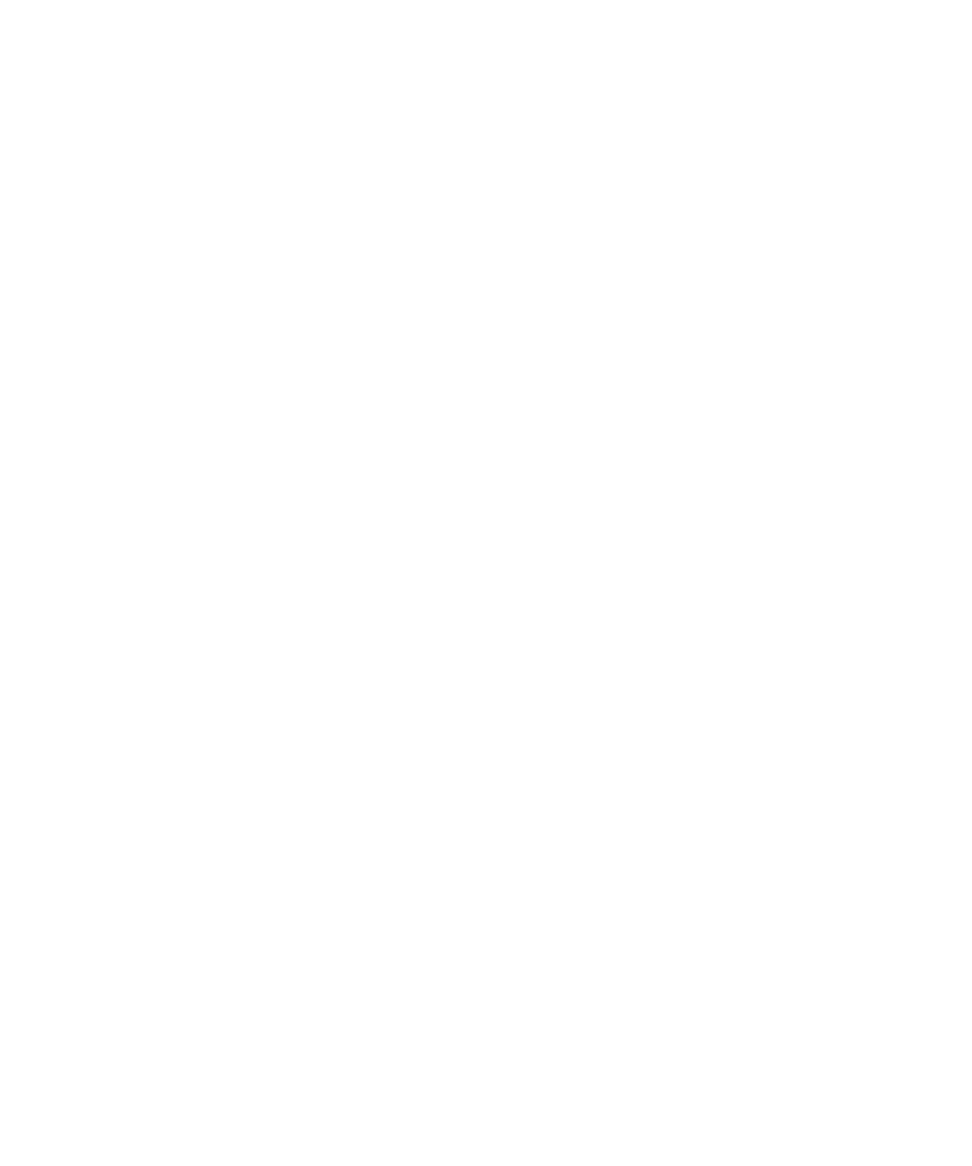
Opsi USB dalam kotak dialog yang muncul saat Anda menghubungkan perangkat ke komputer dengan kabel USB
memungkinkan Anda menyeret sebagian besar file dari folder pada komputer ke folder pada perangkat atau kartu
media. Opsi media dalam kotak dialog memungkinkan Anda mentransfer file media yang dilindungi DRM ke dan dari
perangkat Anda. Kedua opsi tersebut memungkinkan Anda menggunakan BlackBerry® Desktop Software untuk
mentransfer file ke dan dari perangkat Anda.
Jika ingin mengelola dan menjaga informasi atau enkripsi yang telah dikaitkan dengan file media saat Anda
mentransfer file antara perangkat Anda dan komputer, gunakan opsi media dalam BlackBerry Desktop Software.
Untuk mengunduh BlackBerry Desktop Software, dari komputer Anda, kunjungi
www.blackberry.com/desktop
dan
pilih opsi yang sesuai untuk komputer Anda.
Mentransfer file dari komputer ke perangkat Anda dengan
menggunakan perangkat sebagai drive memori USB
Anda harus menggunakan BlackBerry® Desktop Software untuk mengelola dan menyimpan informasi atau enkripsi
yang telah dikaitkan dengan file media saat Anda mentransfer file antara perangkat BlackBerry dan komputer.
1. Hubungkan perangkat Anda ke komputer menggunakan kabel USB.
2. Lakukan salah satu dari yang berikut:
• Jika Anda ingin mentransfer sebagian besar jenis file, dalam kotak dialog yang muncul pada perangkat Anda,
pilih opsi USB.
• Jika Anda ingin mentransfer file media yang dilindungi dengan DRM, dalam kotak dialog yang muncul pada
perangkat Anda, pilih opsi transfer media.
3. Jika perlu, ketikkan kata sandi. Perangkat Anda akan tampak sebagai drive pada komputer.
4. Seret sebuah file dari suatu lokasi pada komputer Anda ke sebuah folder pada perangkat Anda.
Untuk melihat file yang telah ditransfer pada perangkat Anda, lepaskan perangkat Anda dari komputer dan temukan
file tersebut.
Informasi terkait
Mentransfer file media dari komputer Anda ke perangkat Anda menggunakan BlackBerry Desktop Software, 40
Mentransfer file media dari komputer Anda ke perangkat Anda
menggunakan BlackBerry Desktop Software
Dengan BlackBerry® Desktop Software, Anda bisa menyinkronkan file media, termasuk daftar putar iTunes dan
daftar putar Windows Media® Player , ke perangkat BlackBerry Anda. Untuk mengunduh BlackBerry Desktop
Software, dari komputer Anda, kunjungi
www.blackberry.com/desktop
dan pilih opsi yang sesuai untuk komputer
Anda.
1. Hubungkan perangkat ke komputer Anda.
2. Pada perangkat Anda, dalam kotak dialog yang muncul, pilih opsi transfer file yang mana saja.
3. Pada komputer Anda, buka BlackBerry Desktop Software.
4. Klik opsi transfer media yang paling sesuai dengan apa yang ingin Anda lakukan.
Untuk informasi lainnya tentang menyinkron file media, lihat Bantuan dalam BlackBerry Desktop Software.
Panduan Pengguna
Media
158
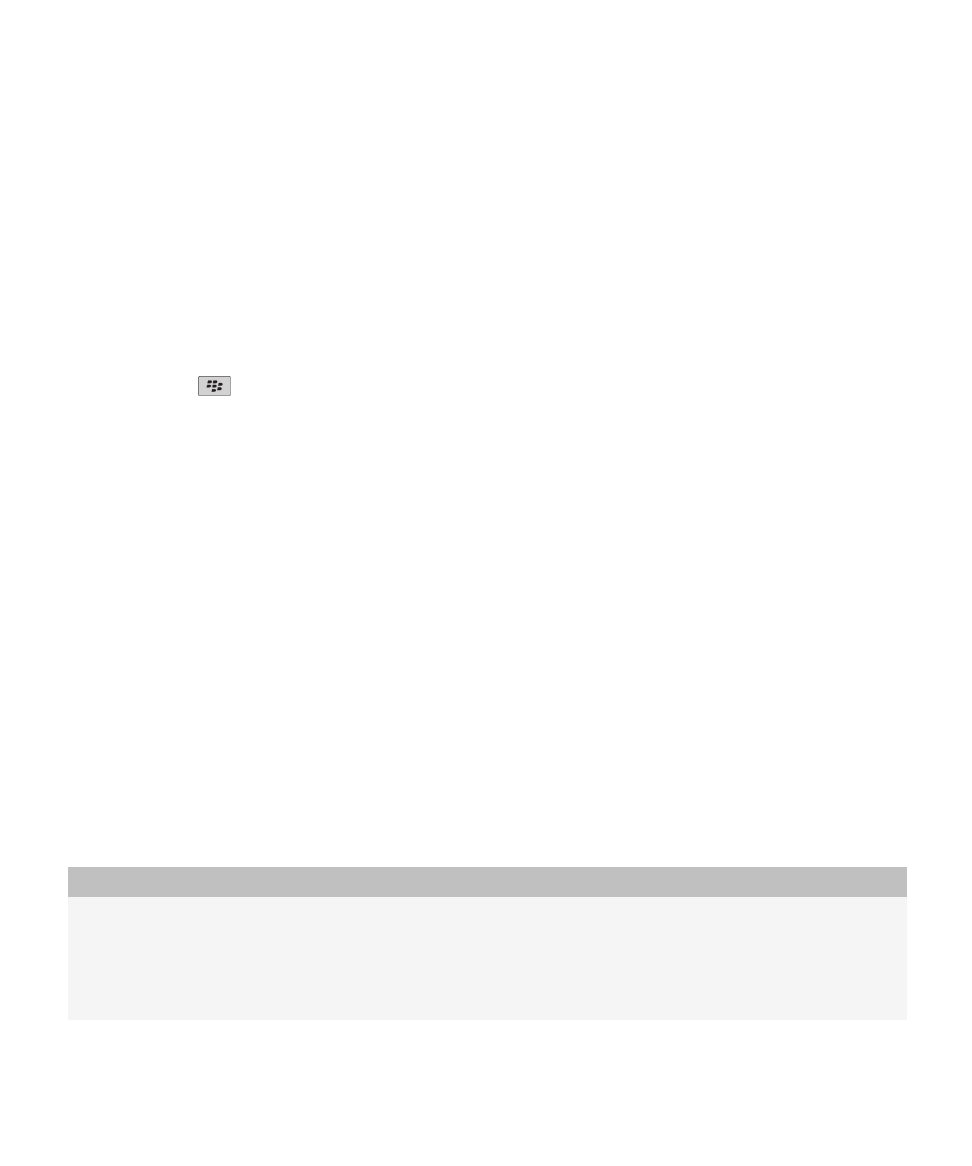
Informasi terkait
Mentransfer file dari komputer ke perangkat Anda dengan menggunakan perangkat sebagai drive memori USB, 12
Mengirim file media
Anda bisa mengirim gambar dan video Anda ke aplikasi yang telah Anda instal seperti Facebook® untuk perangkat
BlackBerry®, dan YouTube® untuk perangkat BlackBerry. Anda hanya bisa mengirim file media yang telah Anda
tambahkan.
1. Pada layar Asal, klik ikon Media.
2. Klik sebuah jenis media.
3. Jika perlu, klik sebuah kategori.
4. Sorot sebuah file media.
5. Tekan tombol
.
• Untuk mengirim gambar atau video, klik Kirim. Klik jenis pesan atau aplikasi.
• Untuk mengirim file audio, klik opsi kirim untuk jenis pesan tersebut.
6. Jika perlu, hidupkan teknologi Bluetooth® dan pilih perangkat atau pasangkan dengan perangkat.
Menerima file media menggunakan teknologi Bluetooth
Untuk melakukan tugas ini, Anda harus mengaktifkan teknologi Bluetooth® .
Bila file media kirim ke perangkat BlackBerry® Anda menggunakan teknologi Bluetooth, sebuah kotak dialog akan
muncul pada layar.
1. Dalam kotak dialog yang muncul pada perangkat Anda, klik Ya.
2. Dalam daftar pilihan menurun, klik sebuah lokasi untuk menyimpan file tersebut.
3. Klik Simpan.
Informasi terkait
Menghidupkan teknologi Bluetooth, 261